k8凯发天生赢家一触即发人生的服务支持
资讯详情
如何有效防止“蹭网”?-k8凯发天生赢家一触即发人生
- 分类:技术文库
- 作者:
- 来源:
- 发布时间:2019-06-06 09:47
- 访问量:
【概要描述】问题:最近在家上网,总感觉网速比以往慢了不少,甚至有时候网速慢的连网页都打不开;但有的时候网速又很正常,这又是什么情况呢?解答:在排除了硬件连接、中病毒等故障因素后,如果依然出现这种网速忽快忽慢情况,那么你很可能是被“蹭网”了。也许有的用户会说,我的无线网络已经加密了,怎么还会被蹭网呢?答案很简单,因为你的加密强度不够!下面我们就为大家推荐几种防蹭网的好方法。a、设置高安全等级加密方法:wpa-p
【概要描述】问题:最近在家上网,总感觉网速比以往慢了不少,甚至有时候网速慢的连网页都打不开;但有的时候网速又很正常,这又是什么情况呢?解答:在排除了硬件连接、中病毒等故障因素后,如果依然出现这种网速忽快忽慢情况,那么你很可能是被“蹭网”了。也许有的用户会说,我的无线网络已经加密了,怎么还会被蹭网呢?答案很简单,因为你的加密强度不够!下面我们就为大家推荐几种防蹭网的好方法。a、设置高安全等级加密方法:wpa-p
- 分类:技术文库
- 作者:
- 来源:
- 发布时间:2019-06-06 09:47
- 访问量:
问题:最近在家上网,总感觉网速比以往慢了不少,甚至有时候网速慢的连网页都打不开;但有的时候网速又很正常,这又是什么情况呢?
解答:在排除了硬件连接、中病毒等故障因素后,如果依然出现这种网速忽快忽慢情况,那么你很可能是被“蹭网”了。也许有的用户会说,我的无线网络已经加密了,怎么还会被蹭网呢?答案很简单,因为你的加密强度不够!下面我们就为大家推荐几种防蹭网的好方法。
a、设置高安全等级加密方法:wpa-psk/wpa2-psk安全类型,aes加密算法,有效防止蹭网。
♦ 路由器上加密的设置
进路由器的配置界面,在无线设置-->安全设置中选择相应的加密类型及加密算法,具体界面如图(一):
图(一)
♦ 计算机上加密的设置
除了在路由器上设置加密以外,还需在计算机上设置相应的加密方式,与路由器上相关选项对应,具体界面如图(二):
图(二)
b、通过“mac地址过滤”来保证内网的安全,有效防止蹭网。
以vw1200为例,高级设置--mac地址过滤,在mac地址列表中添加相应mac地址,并设置备注名方便维护,添加后点击保存;
然后网络状态--用户信息--开启该功能选择“黑名单”(列表内禁止上网)或“白名单”(列表内允许上网),添加之后,不符合规则的mac地址将不能上网。
c、在路由器中隐藏ssid。
隐藏ssid广播后,无线网卡搜索不了路由器的无线网络名称,也就连接不上该无线网络,需要手动在终端上输入ssid和密码才能连接,具体界面如图(三):
图(三)
d、使用“web认证”
使用飞鱼星路由器独有的“用户认证”功能,让无线电脑连接无线信号以后,还需要再次输入用户名密码才能正常联网,从而增强内网安全级别。
用户认证功能设置
综合来看,a、b两种方法对于防蹭网来说是必选项,而c、d方法则可以说是起着锦上添花的作用,必须在a、b前提下使用。
扫二维码用手机看
服务热线/hot-line
k8凯发天生赢家一触即发人生的版权所有©成都飞鱼星科技股份有限公司